在现代社会手机已经成为我们生活中不可或缺的一部分,我们使用手机进行通讯、上网、娱乐等各种活动。而随着技术的不断发展,手机也越来越智能化,能够完成更多的功能。其中手机里的PDF阅读器成为许多人必备的工具之一。许多人可能会遇到一个问题,就是不知道如何在手机里显示PDF文件的页数,以便更方便地查找和阅读。接下来我们就来了解一下在手机里设置PDF页码的步骤。
PDF页码设置的步骤
步骤如下:
1.当我们打开PDF文档之后,点击文档按钮,在选项中选择更多页面,再在更多页面中找到编排页码并点击。
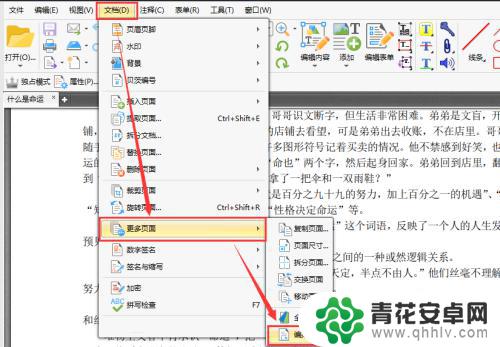
2.这时候会弹出页码设置菜单,在设置菜单中。我们点击新增范围按钮,会弹出一个增加新范围弹窗,在这个窗口中,我们可以通过输入数字来决定页码从哪一个页面开始添加。
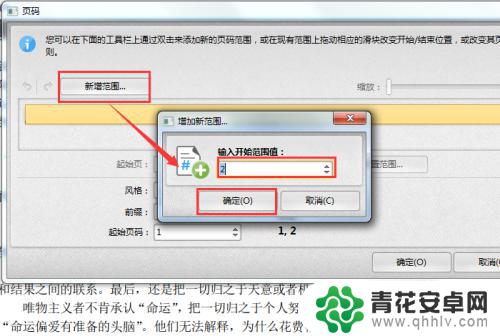
3.在下方,我们还可以对页码的风格进行设置,通过点击风格下拉框,在弹出的页码风格中进行选择。之后我们分别对前缀和起始页码进行设置。
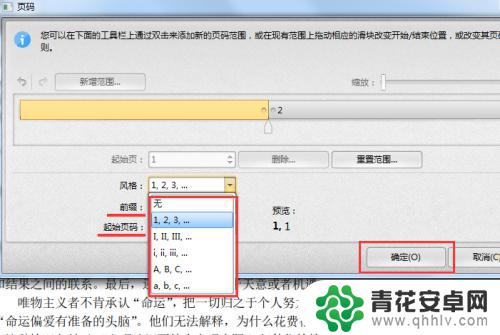
4.设置完成后,点击确定按钮,完成对页码的设置。接下来我们就要开始添加页码了,点击文档按钮,然后选择其中的贝茨编号,再点击添加按钮。
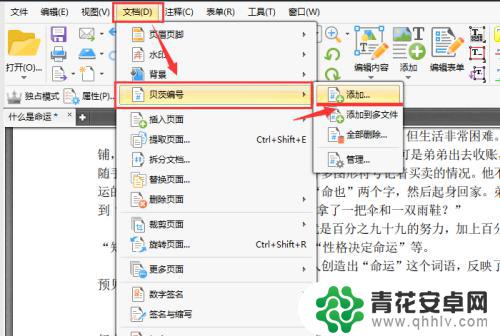
5.在添加贝茨编号菜单中,我们在需要添加页码的位置输入页码。如果想对页码字体进行设置,只需要点击字体按钮。在选择字体窗口中,可以对页码的字形、字号、颜色等进行设置。
6.回到主界面中,我们就可以在设定的位置看到我们添加完成的页码了。
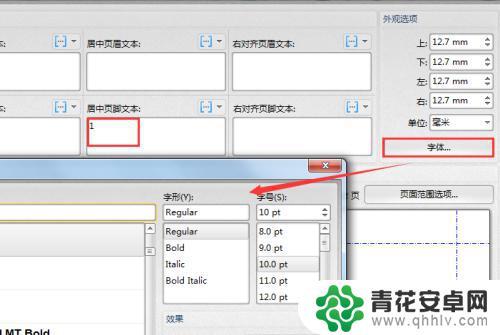
7.如果想要删除pdf中的页码,操作起来也是非常简单的。只需要点击文档按钮,然后选择其中的贝茨编号,再点击贝茨编号中的全部删除,就可以将所有的页码都给删除掉了。
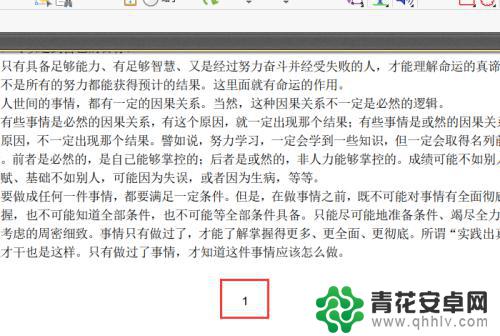
8.Pdf怎么设置页码这个问题,小伙伴们有没有弄清楚应该如何操作了呢?如果在工作与生活中,需要给pdf文件添加页码的话,大家可以按照上述步骤进行操作哦。

以上是关于如何在手机上显示PDF页数的全部内容,如果您遇到相同的问题,可以参考本文中介绍的步骤来进行修复,希望对您有所帮助。










